Laten we zeggen dat je veel QuickTime MOV-bestanden hebt, inclusief dergelijke films of cameravideo's. En het is waarschijnlijk dat u dat wilt zet MOV om naar VOB om een dvd te maken die kan worden afgespeeld. In deze situatie kunt u online zoeken naar een gebruiksvriendelijke MOV naar VOB-converter.
De zoekresultaten zullen echter bijna altijd advertenties en software van lage kwaliteit bevatten, waardoor het voor u moeilijk wordt om te beslissen welke u wilt kiezen. Ik wil een van de voorstellen beste video-omzetters in dit bericht, samen met een gratis internetvideo-omzetter in het bericht dat volgt.
Inhoud: Deel 1. Beste desktop MOV naar VOB-converters voor Mac/WinDeel 2. Converteer eenvoudig MOV naar VOB met online toolsDeel 3. Wat zijn MOV- en VOB-bestanden?Deel 4. Conclusie
Deel 1. Beste desktop MOV naar VOB-converters voor Mac/Win
De beste MOV naar VOB-converter is iMyMac-video-omzetter, waarmee ook dvd's kunnen worden gebrand. Hiermee kunt u films wijzigen en zelfs het videoformaat verkleinen. Het stelt je ook in staat om MOV naar VOB-formaat te converteren in zes eenvoudige stappen. Nadat de film is geconverteerd, kunt u gratis menusjablonen gebruiken om deze op een dvd of Blu-ray-schijf te branden.
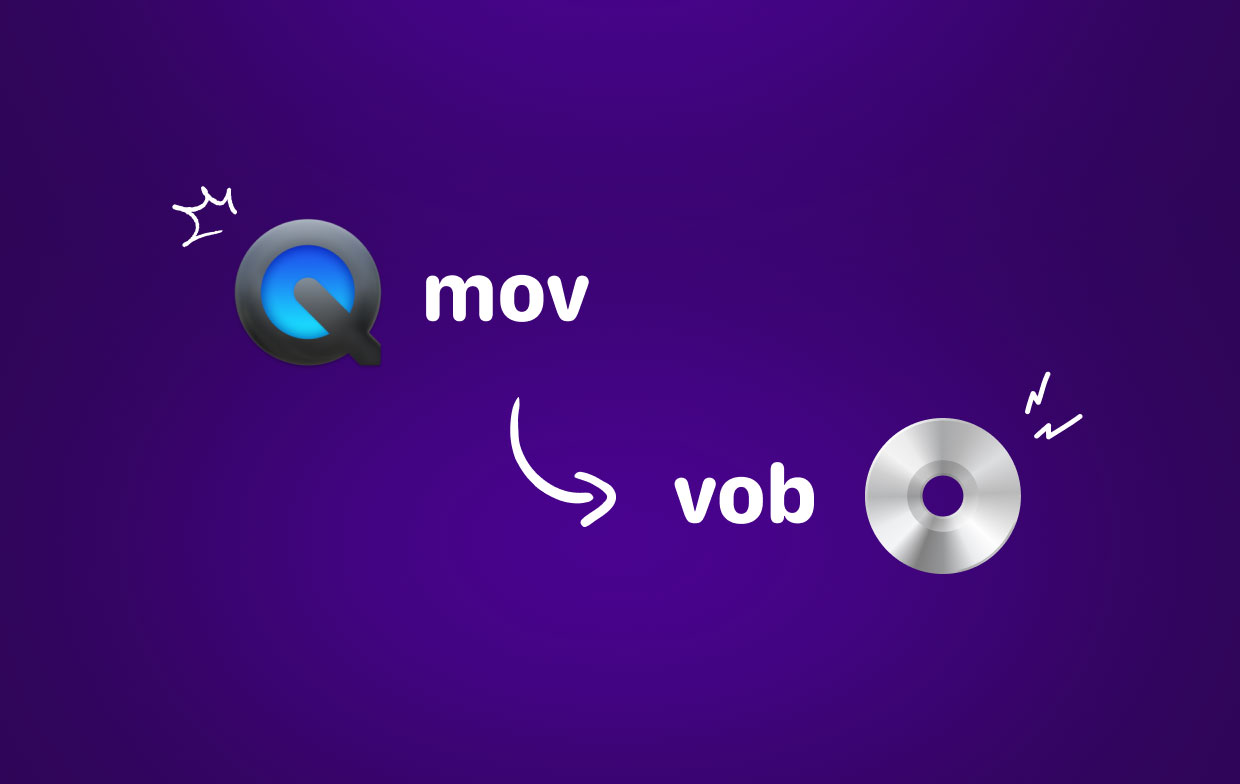
De MOV naar VOB-converter is compatibel met zowel Mac- als Windows-versies en geeft je ook toegang tot andere functies zoals YouTube-videodownload, overdracht van mobiele apparaten, schermopname, GIF-creatie en meer. Laten we, door de instructies voor het converteren van MOV naar VOB te volgen, eens kijken naar enkele van de belangrijkste kenmerken.
- Start de iMyMac Video Converter-toepassing op uw Mac of Windows-computer. Als u klaar bent, logt u in op uw account.
- Het neerzetten of slepen van het MOV-bestand naar het scherm van het systeem werkt altijd probleemloos.
- Als je op 'Formaat converteren", verschijnt een vervolgkeuzelijst waarmee u het type bestand kunt kiezen waarnaar het origineel moet worden geconverteerd, zoals VOB.
- Het vinden van bestandswijzigingen is aanzienlijk eenvoudiger vanwege de gebruikersinterface. De bestanden kunnen op enigerlei wijze worden gewijzigd.
- Als u kiest Opslaan, worden al uw wijzigingen opgeslagen.
- Kies een conversieoptie in de werkbalk om het conversieproces te starten.

Deel 2. Converteer eenvoudig MOV naar VOB met online tools
Hulpmiddel 01. ConvertFiles.com
Terwijl u MOV naar VOB converteert, kan deze internetvideo-omzetter bestanden tot 250 MB aan. De service zal de URL naar het gewijzigde bestand naar het e-mailadres sturen als u hierom vraagt na de eenvoudige conversieprocedure. Als u een film van het ene apparaat wilt inzenden en het eindproduct van een ander apparaat wilt ontvangen, kan deze functionaliteit nuttig zijn.
Dit is de manier waarop u een converter van MOV naar VOB zou gebruiken.
- Klik Blader op de website van de service en zoek het MOV-bestand dat uw video bevat.
- Kies VOB in het vervolgkeuzemenu Exportformaat. Vink het vakje naast Stuur een downloadlink naar mijn e-mailbox aan en voer uw e-mailadres in als u het resultaat later wilt downloaden.
- U ziet de link naar de downloadpagina nadat het bestand met succes is geconverteerd en u kunt erop klikken om het te openen.
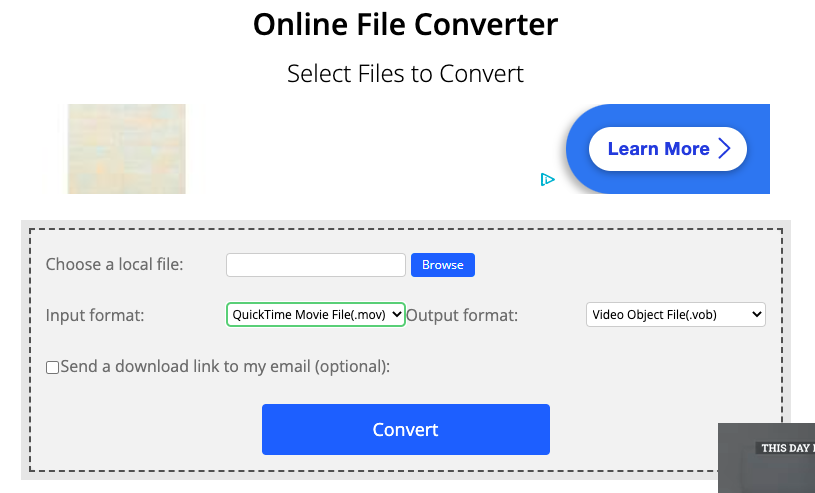
Gereedschap 02. Convertio.co
We zouden Convertio willen voorstellen als een gratis converter die MOV naar VOB kan converteren, omdat het een beetje moderner lijkt dan onze eerdere keuzes. Convertio heeft mogelijkheden zoals archiefconversieprogramma's, lettertypeconversieprogramma's en tekstherkenning, naast ondersteuning voor een breed scala aan bestandstypen. Deze online converter kan films converteren die u rechtstreeks uit vele bronnen downloadt, evenals bestanden van Dropbox, pc en Google Drive.
- Publiceer een video. Om een MOV-bestand van uw pc, iPhone of Android naar het VOB-formaat te converteren, kiest of sleept u het bestand en zet u het neer.
- Transformeren het bestand. Je video is nu geüpload en je kunt beginnen met de conversie van MOV naar VOB.
- wijzigen de video.
- Opslaan de film.
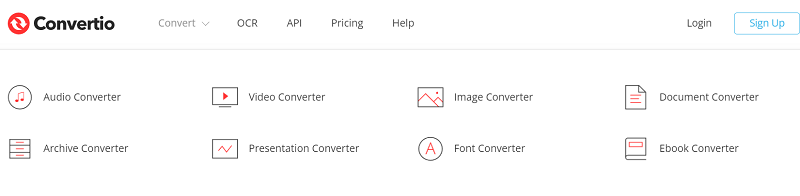
Hulpmiddel 03. FreeFileConvert.com
Er kunnen maximaal 5 bestanden met een gecombineerde grootte van 300 bytes aan de conversie-interface worden toegevoegd met FreeFileConvert. Het kan niet alleen MOV naar VOB converteren, maar ook converteer uw MOV of andere bestanden naar VOB en andere formaten zonder enig probleem, dankzij de applicatie. U kunt het geconverteerde bestand op elke plaats op uw computer downloaden en opslaan.
- Kies een videobestand in het MOV-formaat van je computer, een Google Drive of een Dropbox-account om naar het VOB-formaat te converteren.
- Selecteer VOB-indeling in het vervolgkeuzemenu als het uitvoerformaat en klik vervolgens op de Converteren Er kunnen maximaal 5 bestanden van maximaal 300 MB tegelijk worden geconverteerd.
- Wacht tot uw bestand is gepubliceerd en geconverteerd naar VOB-videoformaat. U kunt het geconverteerde bestand van de downloadpagina verwijderen en maximaal vijf keer downloaden.
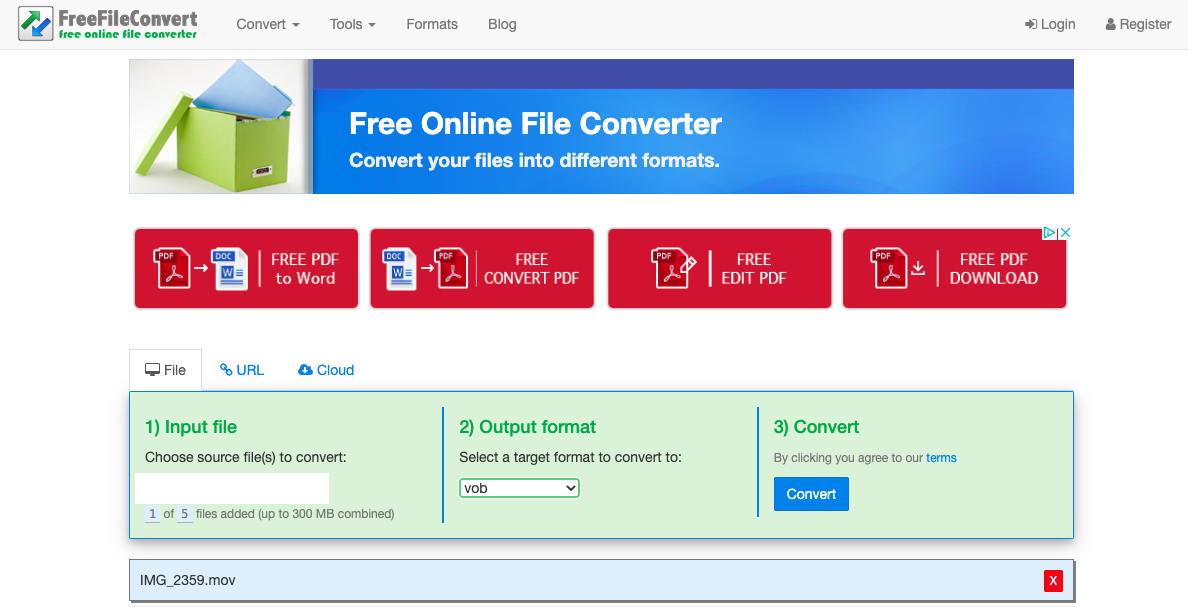
Deel 3. Wat zijn MOV- en VOB-bestanden?
Gegevens, waaronder video, audio-inhoud, teksttracks en tijdcode, kunnen worden opgenomen in MOV-bestanden, die ook geschikt zijn voor het Windows-platform. Op een smartphone of draagbare dvd kunnen compatibiliteitsproblemen het voor u echter onmogelijk maken om uw geliefde MOV-bestand af te spelen. U moet MOV converteren naar VOB of een ander geschikt bestandsformaat om aan deze ongewenste situatie te ontsnappen.
DVD-videomateriaal is opgeslagen in het VOB-bestandsformaat (afkorting van Video Object).. Ondertitels, audiostreams en videostreams gecodeerd met MPEG-2 worden daar vaak opgeslagen. VOB-bestanden kunnen worden afgespeeld op dvd-spelers, bepaalde mediaspelers en pc's met geschikte software. Ze worden vaak gezien op commerciële schijven.
Kortom, MOV is een beter aanpasbaar bestandsformaat dat wordt gebruikt om vele soorten audio- en videomateriaal op te slaan, terwijl VOB speciaal is gemaakt voor opslag van dvd-video-inhoud.
Deel 4. Conclusie
Zonder extra software te installeren, kunt u MOV snel naar VOB converteren met behulp van een online converter. Maar dingen uploaden en downloaden kost tijd en internet heeft snelheidsbeperkingen. Daarom is iMyMac Video Converter de beste keuze als u grote bestanden snel in batch wilt converteren.



